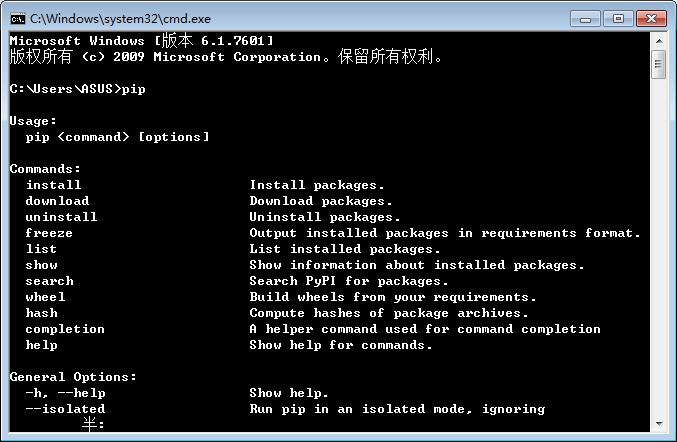Python學習筆記(一)三步走安裝pip
原地址:http://www.cnblogs.com/NanShan2016/p/5518235.html
pip是用來方便地管理Python的第三方包的,由於此前玩Python僅僅是淺嘗輒止,用的是python(x,y),但是這裡並不代表你想用什麼包都能從裡面找到的,所以我把python(x,y)卸了,然後重新裝了個Python2.7.5,準備嘗試一下用pip來下載想要的包。
不過pip也有一個麻煩之處,如果電腦不能聯網怎麼辦?
之後再考慮這個問題,先在此記錄一下我是如何安裝pip的。本文參考百度經驗《》,網上有很多pip安裝教程,但感覺這個寫的是最簡明易懂的,只需要三步走就ok了。下面我會把我的安裝步驟記錄下來,也是按照“三步走”來的,不過我要對這個百度經驗做些補充和完善,把我中途遇到問題的解決方法也一併發上來
step1:
(1)安裝python2.7.5,這裡我選擇安裝在C盤根目錄下。
(2)安裝完畢後C盤會生成一個叫“python27”的資料夾。
(3)開啟python27,會發現該目錄下存在一個叫Scripts的資料夾,點開Scripts,會發現裡面有一系列和easy_install有關的檔案。
(4)開啟python27,會發現該檔案下有一個叫python.exe的檔案,將該檔案的路徑新增至環境變數PATH(在系統變數一欄下新增)。如果不做這一步,則cmd命令是無法識別“python”指令的。能不能成功識別該指令分別會出現如下狀況:
a.給cmd輸入“python”,不能成功識別:
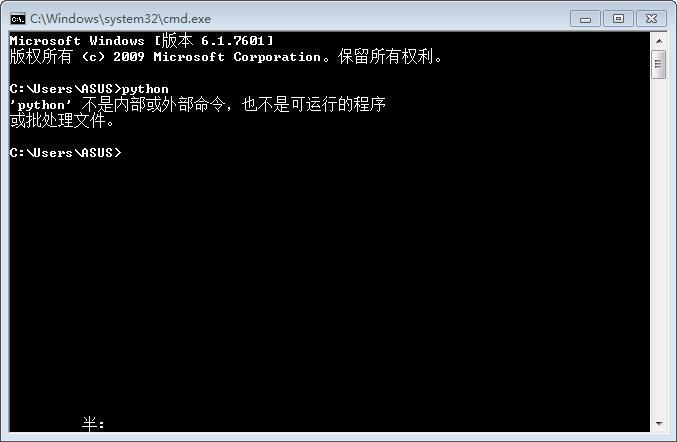
b.給cmd輸入“python”,能成功識別:
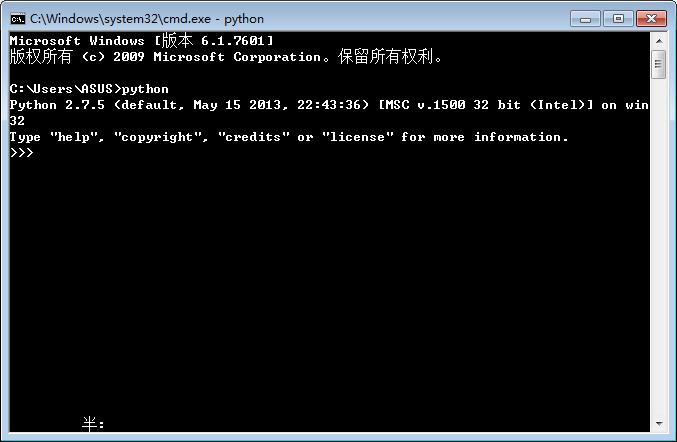
step2:
(1)現在cmd下就可以使用“python”指令了,一路cd到easy_install.exe的根目錄下。
這裡需要強調一點,cmd預設路徑是從“C:\Users\ASUS>”開始的,如果想轉到D盤E盤F盤方便,以E盤為例,直接輸入“E:”就可以了,但如何轉到C盤呢?
這裡用的一個指令是“cd\”,如下:
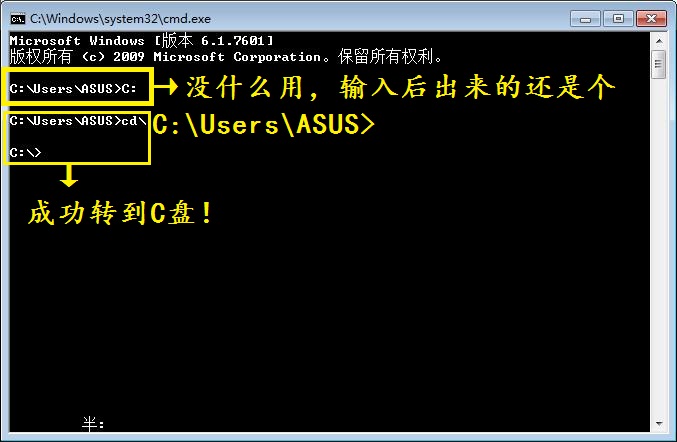
(2)一路cd索引到easy_install.exe所在的地方,執行指令“easy_install.exe pip”:

則Scripts資料夾下會出現一系列和pip有關的檔案,其中有pip.exe。
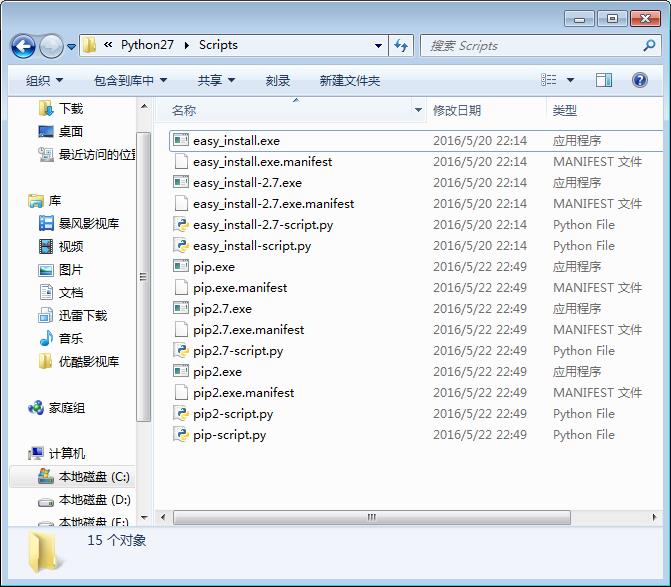
step3:
(1)和之前處理python.exe的方法一樣,將pip.exe的路徑也新增到環境變數PATH中。
(2)在cmd下輸入“pip”,如果能識別"pip"指令,則說明pip安裝成功了。
也就是說會出現如下的畫面: